
Що таке «Stories» в «Інстаграм»?
Стаття докладно розповість про функції «Stories» в «Instagram».
Навігація
Що таке «Stories» в «Instagram»?
Не так вже й давно в соціальній мережі « Instagram»З'явилася нова функція під назвою« Stories». У перекладі з англійської її можна розуміти і як «розповіді», і як «історії». Офіційно ми називаємо цю функцію « історії».
У чому її суть? завдяки « історії»Ви зможете додавати зображення / відео в стрічку ваших передплатників, і вони можуть при бажанні швидко переглянути ваші публікації. До того ж, у вас на сторінці цієї публікації не буде. Таке відео або фото зберігається всього добу і зайвий раз не засмічує стрічку.
Як знайти «Історії» в «Instagram»?
Якщо ви новачок і не знаєте, як скористатися цією функцією, то розібратися в даному питанні ви зможете практично миттєво.
« історії»Знаходяться в стрічці передплатників: нагорі знаходиться список аватарок ваших друзів, а також і ваш власний аватар (на самому початку списку). Коли у вашого друга з'являється нова історія, навколо його аватарки активується червоний кружок. Це і дасть вам зрозуміти, що для вас приготовлено дещо цікаве:
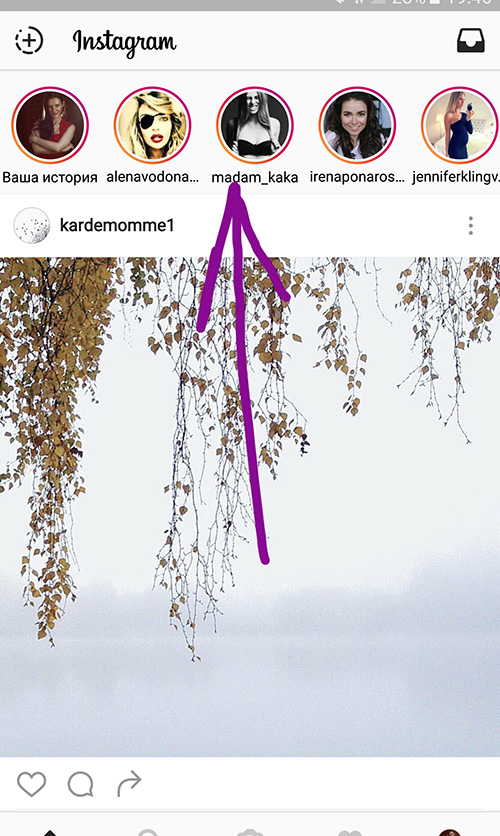
Інструкція: як користуватися «Історією» в «Instagram»?
Якщо ви не створили свою історію, то на вашій аватарке буде видно значок синього плюсик. Створити свою історію ви можете після натискання на свою аватарку. Відповідно, переглянути чужу історію можна шляхом натискання на аватарку вашого друга. Якщо ви переглянете публікацію, то в подальшому вас буде автоматично переводити на нові історії.
Крім цього, коли ви заходите на сторінку іншого користувача і бачите навколо його аватарки згаданий червоний кружок, значить, нова історія у нього вже є. Тиснемо на аватарку і оцінюємо його публікації:
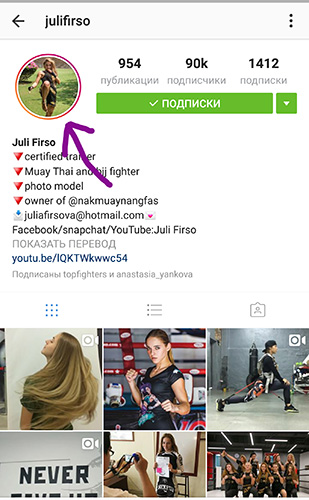
Як створити свою історію в «Instagram»?
Для створення своєї історії в «Instagram» зробіть наступне:
- Якщо ви бажаєте створити свою історію, зайдіть в стрічку ваших підписок і натисніть на іконку фотоапарата в лівому верхньому кутку. Далі просто додайте зображення і тут же редагуйте його на свій смак. Кожна наступна історія робиться таким же чином і сортується за часом створення.

Інструкція: як користуватися «Історією» в «Instagram»?
- Отже, після натискання на значок фотоапарата ваша камера на телефоні почне працювати. Ви можете перемикатися з фронтальної камери на звичайну, натискаючи на круглі стрілочки, як видно на скріншоті.

Інструкція: як користуватися «Історією» в «Instagram»?
- Для того щоб здійснити знімок, натисніть на білу круглу кнопку внизу. Для відеозйомок дану кнопку потрібно утримувати при натисканні - навколо неї буде бігти кольорова смуга.

Інструкція: як користуватися «Історією» в «Instagram»?
- Якщо ви хочете зробити так звану гифку (короткий зациклена відеозображення), то скористайтеся функцією « Бумеранг»Поруч з білою кнопкою.

Інструкція: як користуватися «Історією» в «Instagram»?
- Якщо вам незручно постійно утримувати білу кнопку в натиснутому стані, тоді просто натисніть на « Вільні руки»Під нею, і зйомки підуть автоматично.
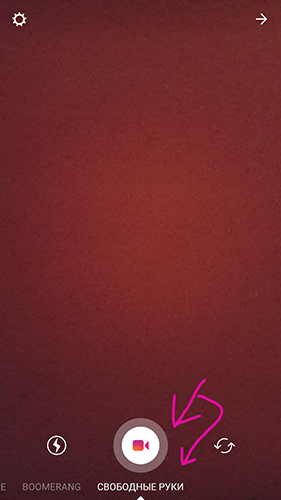
Інструкція: як користуватися «Історією» в «Instagram»?
- Якщо ви не бажаєте публікувати свою історію, то її можна просто зберегти в своєму акаунті. Для цього натисніть на значок « завантажити»В лівому нижньому кутку екрану.

Інструкція: як користуватися «Історією» в «Instagram»?
- Якщо історію потрібно опублікувати, тоді натисніть на значок плюсик, як показано на скріншоті.

Інструкція: як користуватися «Історією» в «Instagram»?
- Для відправки історії в директ вашим друзям натисніть на стрілку в правому нижньому кутку.

Інструкція: як користуватися «Історією» в «Instagram»?
- Але додавати в історію можна не тільки ті зображення, які ви зробили тільки що. Вам дається можливість скористатися і тими фотографіями, які були зроблені раніше. Для цього потрібно знову задіяти режим історії, як було описано вище в інструкції, і після початку відеозйомки провести по екрану пальцем вниз / вгору. Далі вгорі з'явиться список фото, придатних для додавання в історію.
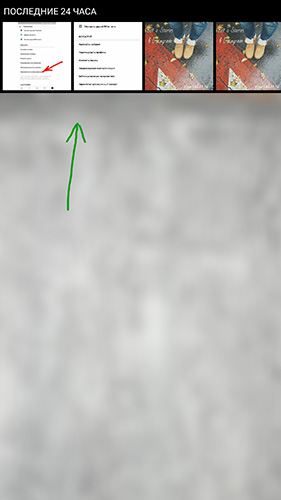
Інструкція: як користуватися «Історією» в «Instagram»?
Як редагувати історії в «Instagram»?
Ви можете редагувати історії на свій смак, для чого існують такі можливості:
- Якщо вам знадобиться фільтр, проведіть по екрану справа наліво пальцем і вибирайте потрібний вам варіант. Це можна робити як з відео, так і з фотографіями.
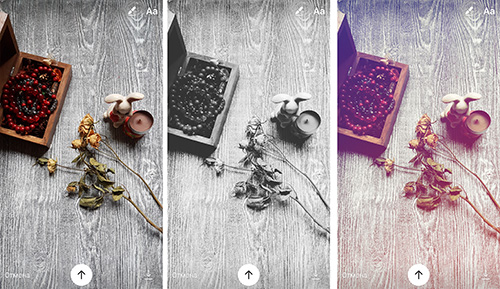
Інструкція: як користуватися «Історією» в «Instagram»?
- Вам необхідно додати в фото / відео текст? Не питання. Натискаємо на значок « Аа», Як показано на скріншоті, і далі з віртуальної клавіатури вводимо свій текст і тут же вибираємо колір шрифту. Розмір шрифту також можна міняти і перетягувати в різні місця: двома пальцями розширюйте або звужуйте шрифт на екрані, а також пальцем перетягуйте в потрібну область.
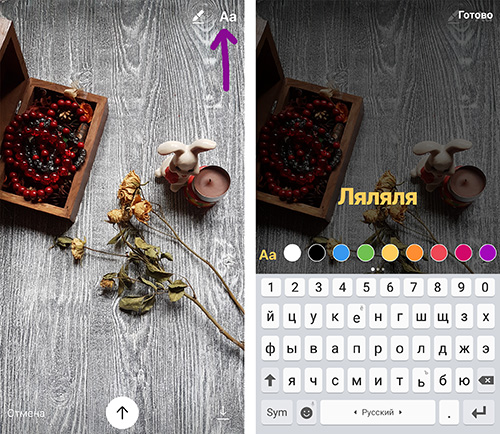
Інструкція: як користуватися «Історією» в «Instagram»?
- Ви також можете додати посилання на акаунти в « Instagram». При натисканні на це посилання з'явиться іконка зі стрілочкою, по якій здійснюється перехід на сторінку даного користувача.
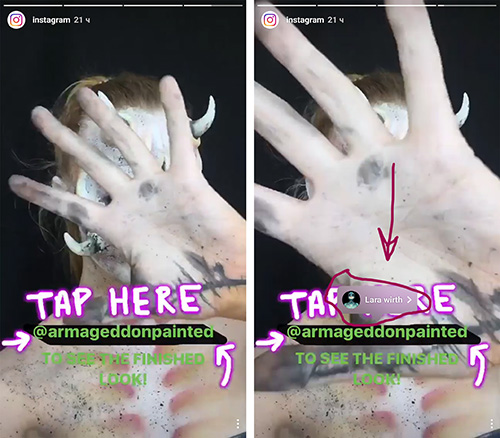
Інструкція: як користуватися «Історією» в «Instagram»?
- Якщо ваше посилання ставлять в історії, то ви отримуєте про це повідомлення
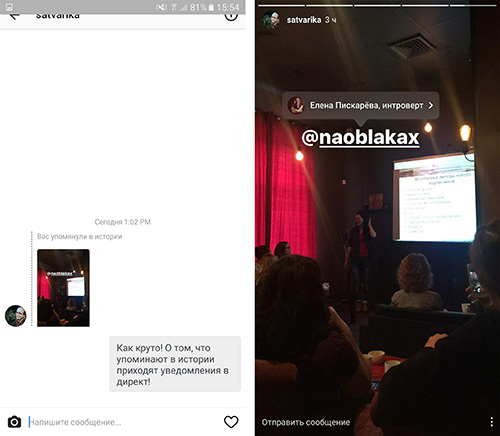
Інструкція: як користуватися «Історією» в «Instagram»?
- Ви хочете додати свій малюнок в історію? Немає проблем. У вас буде, як мінімум, три маркера різної товщини. Ви можете малювати, писати тексти і створювати для текстів фон. Якщо, наприклад, ви бажаєте надрукувати білий текст, але він вийшов на світлій області фотографії, тоді створіть фон потрібного кольору.
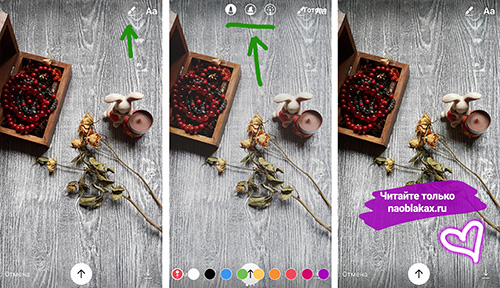
Інструкція: як користуватися «Історією» в «Instagram»?
- Фон можна заливати кольоровими фарбами. Просто виберіть колір, натисніть на екран пальцем і утримуйте пару секунд.

Інструкція: як користуватися «Історією» в «Instagram»?
Як користуватися історією в «Instagram»?
Вище ми описали, як слід користуватися історією в « Instagram». Тепер дізнаємося, які можливості у нас є при перегляді історії інших користувачів.
Наприклад, якщо при перегляді історії ви бачите великий текст, який не встигаєте прочитати цілком, то скористайтеся паузою - натисніть на екран і тримайте палець стільки, скільки необхідно.
До речі, перегортати історії також дуже просто. Через праву або ліву сторону екрану ви можете переглядати такі або попередні історії відповідно.
Крім цього існує маса і інших функцій:
- Якщо вам треба відповісти на ту чи іншу історію, то натисніть в лівому нижньому кутку на напис « Надіслати повідомлення». Повідомлення буде направлено в директ автору історії.
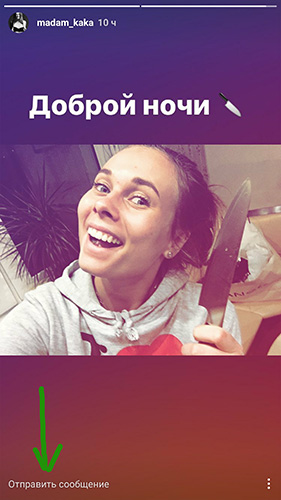
Інструкція: як користуватися «Історією» в «Instagram»?
- Якщо ви цього напису не побачили, значить автор історії заборонив відправляти собі повідомлення. Зробити це можете і ви в налаштуваннях свого облікового запису.
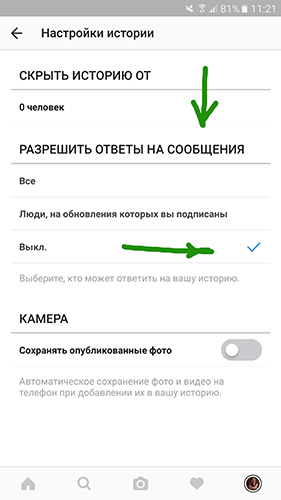
Інструкція: як користуватися «Історією» в «Instagram»?
- До речі, переглядати історії можна і з настільного комп'ютера або ноутбука. Якщо вам це потрібно, то встановіть на ПК або ноутбуці відповідну програму. Для цього пройдіть по даній засланні, Натисніть на «Отримати» і далі дотримуйтесь інструкції.
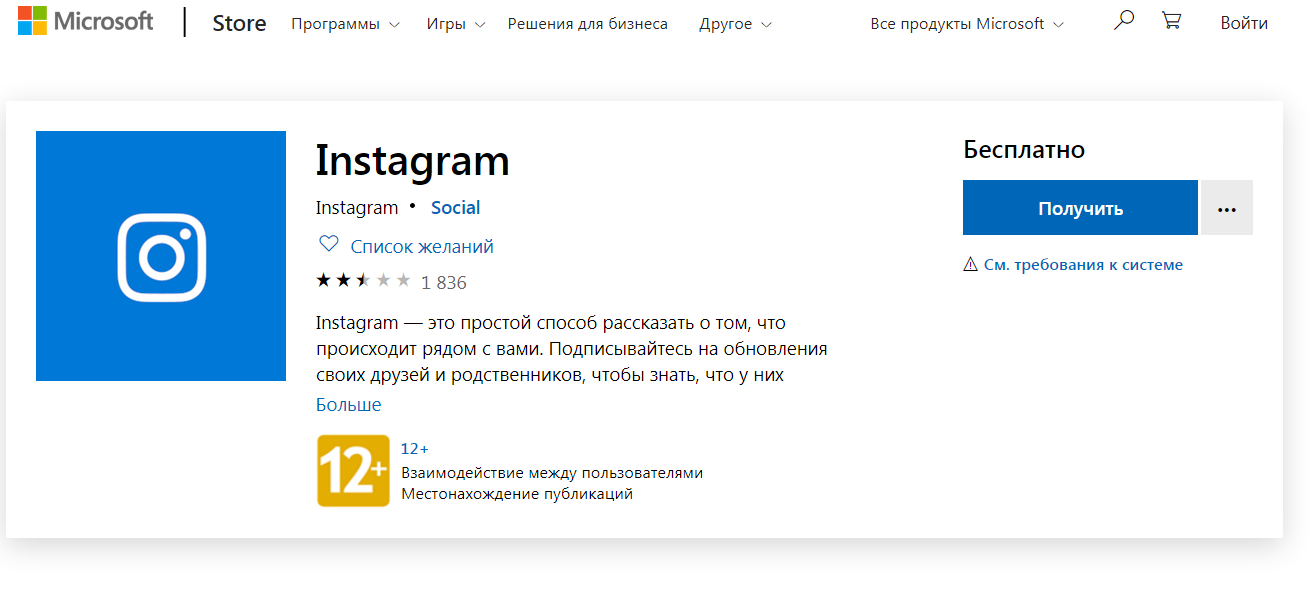
Інструкція: як користуватися «Історією» в «Instagram»?
- На комп'ютері програма виглядає також, як і на телефоні, тому додаткових інструкцій в цьому випадку вивчати не потрібно. Єдине, ви, звичайно, не зможете проводити пальцем по стандартному монітора для ПК, але у вас є більш досконалий інструмент - мишка.
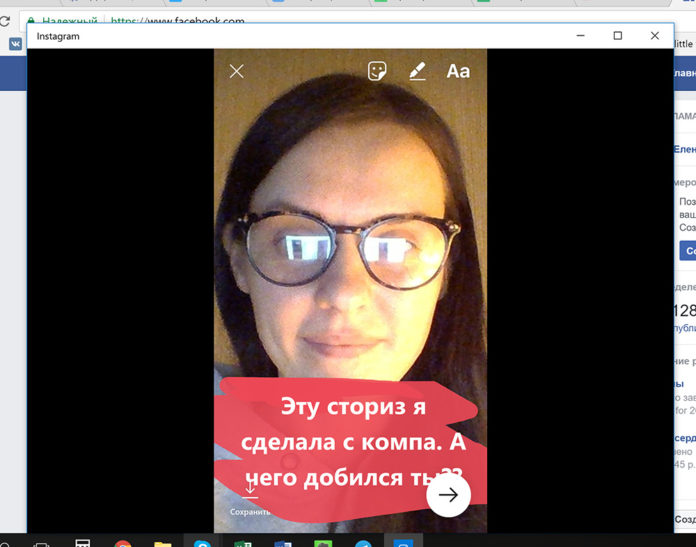
Інструкція: як користуватися «Історією» в «Instagram»?
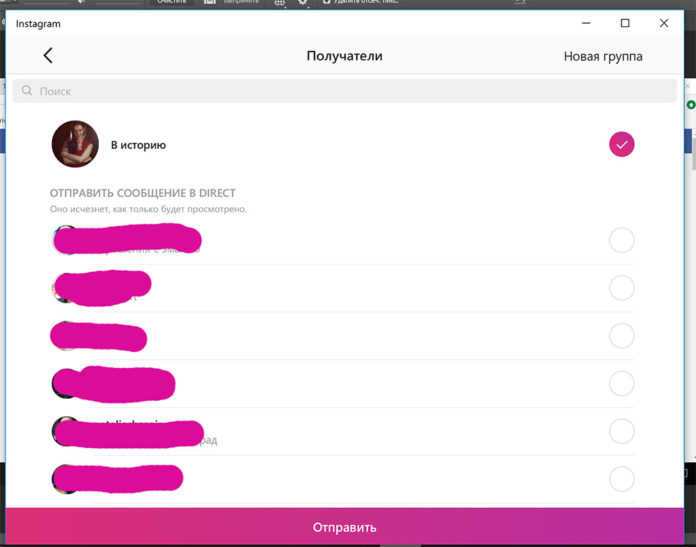
Інструкція: як користуватися «Історією» в «Instagram»?
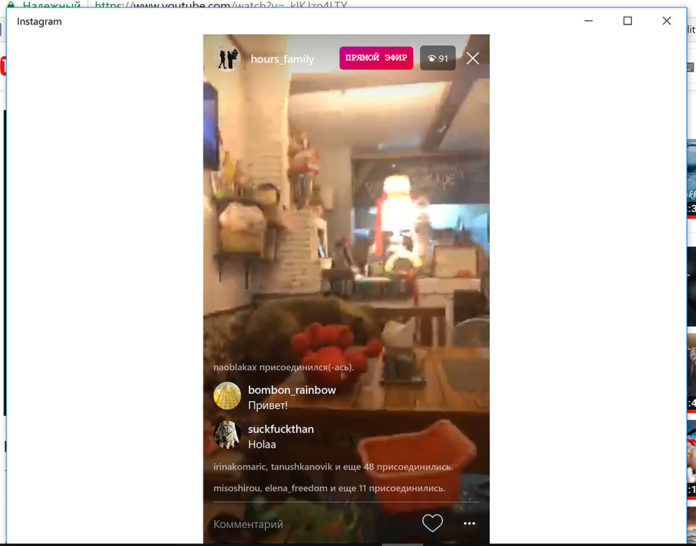
Інструкція: як користуватися «Історією» в «Instagram»?
Що ще можна робити з історіями в «Instagram»?
- В історії також є можливість переглядати рекламу

Інструкція: як користуватися «Історією» в «Instagram»?
- І публікувати свою власну рекламу, якщо вам це необхідно, поставивши галочку навпроти відповідного пункту в налаштуваннях.
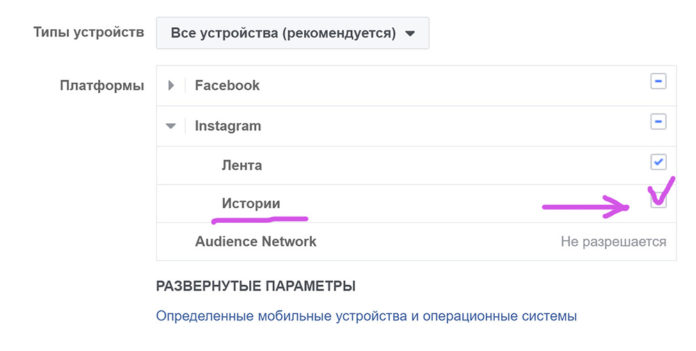
Інструкція: як користуватися «Історією» в «Instagram»?
- На зображеннях можна розміщувати хештеги і географічні мітки, які знаходяться в списку зі стікерами.
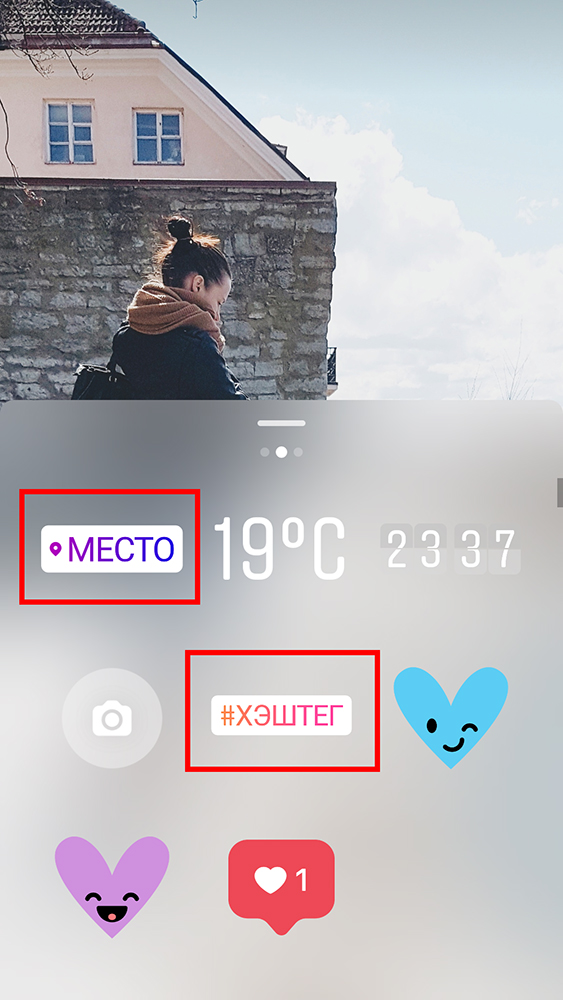
Інструкція: як користуватися «Історією» в «Instagram»?
- Наприклад, ось так виглядає все це на вже готової фотографії в історії
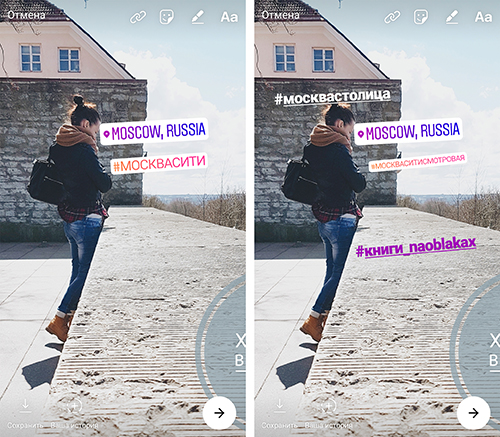
Інструкція: як користуватися «Історією» в «Instagram»?
- Якщо ви хочете додати в хештег звичайне посилання, то натисніть вгорі на відповідний значок (відзначений на скріншоті) і скопіюйте в відкрилося поля одне з посилань.
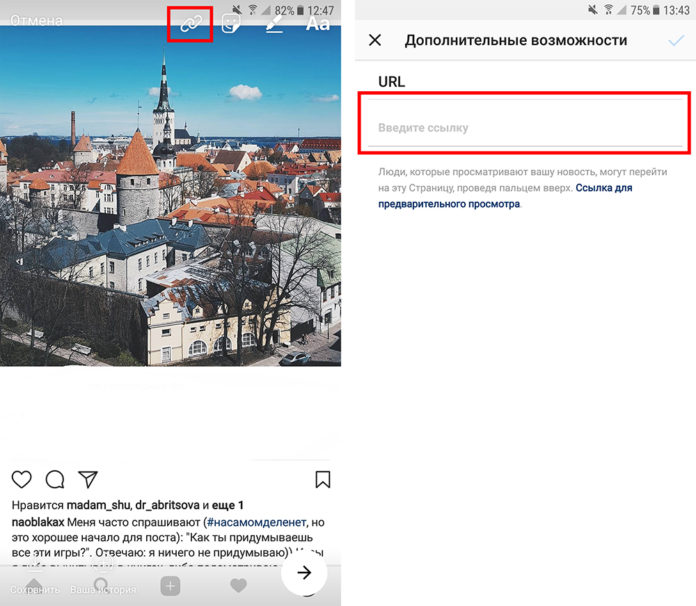
Інструкція: як користуватися «Історією» в «Instagram»?
- Інші користувачі будуть бачити це посилання у вигляді напису « ще». Натискаючи на цей напис, вони будуть переходити по створеної вами посиланням.

Інструкція: як користуватися «Історією» в «Instagram»?
